Activer ou Désactiver la Protection des Fichiers de Windows

Comment activer ou désactiver la fonctionnalité Protection des Fichiers de Microsoft Windows en utilisant le Registre et d

Pour modifier vos paramètres de performances graphiques pour une application :
Lancez l'application Paramètres.
Accédez à Système > Affichage > (faites défiler vers le bas) > Paramètres graphiques.
Recherchez une application classique ou une application universelle pour laquelle définir des préférences.
Cliquez sur l'application ajoutée dans la liste et appuyez sur Options.
Choisissez votre préférence de mode de performance et appuyez sur "Enregistrer".
Windows 10 vous permet de personnaliser les paramètres de performances graphiques par application. Cela vous permet de configurer certaines applications pour de meilleures performances, tout en optimisant d'autres pour une meilleure autonomie de la batterie. Les options sont particulièrement utiles sur les appareils dotés à la fois de puces graphiques intégrées et dédiées, car vous pouvez restreindre les applications peu exigeantes au seul processeur intégré à faible consommation.
Ouvrez l'application Paramètres dans le menu Démarrer et cliquez sur la catégorie "Système". Faites défiler vers le bas de la page "Affichage" qui apparaît. Cliquez sur le lien "Paramètres graphiques".
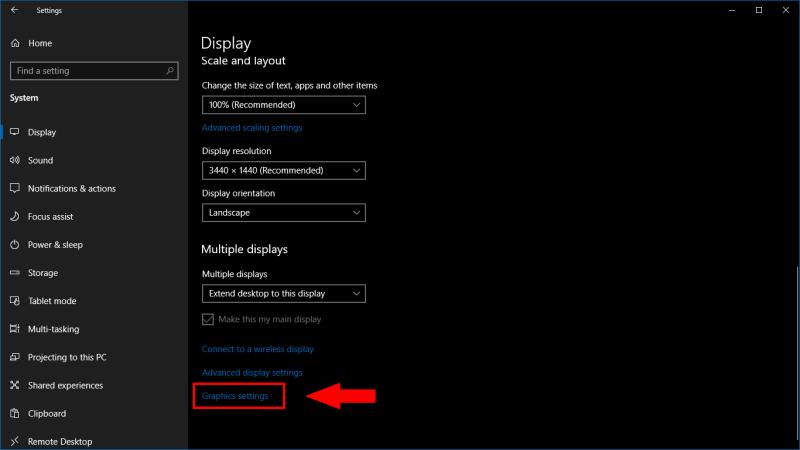
Cet écran affiche une liste de toutes les configurations de performances spécifiques à l'application que vous avez attribuées. La liste sera vide si vous n'avez jamais utilisé ces options auparavant.
Pour enregistrer une nouvelle préférence pour une application, vous devez d'abord sélectionner si l'application est « classique » ou « universelle ». Universal fait référence aux applications installées à partir du Microsoft Store, tandis que les applications classiques sont des programmes de bureau Windows traditionnels. Sélectionnez le type approprié dans le menu déroulant qui apparaît.
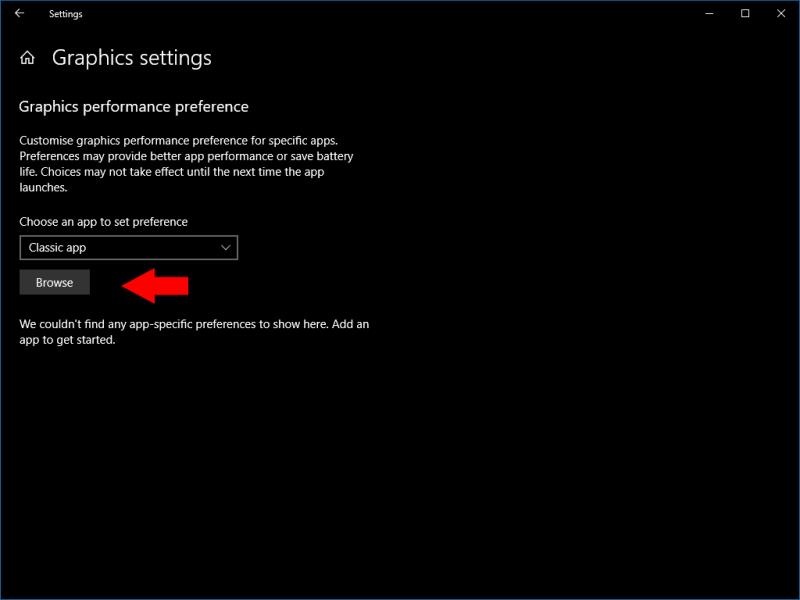
Pour les applications classiques, vous devrez rechercher manuellement le fichier exécutable du programme (un .exe). Vous le trouverez probablement sous C:Program Files ou C:Program Files (x86).

Lorsque vous choisissez une application universelle, un deuxième menu déroulant apparaît. Celui-ci contient une liste de toutes les applications du Microsoft Store sur votre système. Vous pouvez rapidement sélectionner l'application pour laquelle vous souhaitez définir des préférences. Cliquez sur le bouton "Ajouter" pour l'entrer dans la liste.

Par défaut, toutes les applications sont configurées pour avoir le paramètre de performance "Par défaut du système". Pour changer cela, cliquez sur une application dans la liste, puis appuyez sur le bouton "Options" qui apparaît.

Vous pouvez attribuer à une application des graphiques par défaut, à économie d'énergie ou hautes performances. En règle générale, les applications simples fonctionneront sans problème en mode d'économie d'énergie. Les hautes performances doivent être utilisées avec des applications plus exigeantes et complexes sur le plan graphique, telles que les jeux et les streamers vidéo.
Sur les appareils dotés de plusieurs GPU, le mode hautes performances allouera la carte graphique dédiée à l'application. Cela permettra à l'application de fonctionner à la fréquence d'images la plus élevée possible, bien que plus d'énergie soit consommée. Le mode d'économie d'énergie limitera l'application à la puce graphique intégrée de votre appareil, qui utilise moins d'énergie mais aura généralement des performances limitées.
Comment activer ou désactiver la fonctionnalité Protection des Fichiers de Microsoft Windows en utilisant le Registre et d
Si vous ne pouvez pas modifier vos paramètres de souris sur Windows 10, mettez à jour ou réinstallez les pilotes de la souris. Ou exécutez l’outil de résolution des problèmes de matériel et de périphériques.
Découvrez comment utiliser WinMerge pour comparer des fichiers dans deux dossiers, afin de garantir l
HEIC est un format d
Découvrez comment modifier la taille de la police dans Windows 10 pour un affichage optimisé sur votre écran. Suivez nos étapes simples et efficaces.
Qu'est-ce qu'ApMsgFwd.exe sur Windows 10 et comment corriger l'erreur d'application ApMsgFwd.exe ? Utilisez Advanced System Optimizer ou exécutez cleanmgr et SFC /scannow.
Découvrez comment faire sortir votre PC du mode veille automatiquement à l
Pour définir une distribution Linux comme système par défaut dans WSL2 (sous-système Windows pour Linux 2), utilisez la commande wsl --setdefault DISTRO-NAME.
De nombreux utilisateurs ont signalé que Microsoft XPS Writer est introuvable sur leurs ordinateurs. En effet, vous devez activer manuellement l
Pour corriger l\
Pour autoriser un fichier ou une application qui a été bloqué par Microsoft Defender Antivirus, suivez ces étapes sur Windows 10.
Comment utiliser lapplication Apple iMessage pour envoyer et recevoir des messages sur votre PC Windows ou MacOS.
Découvrez comment protéger un dossier par mot de passe dans Windows 10 sans outils tiers en utilisant des méthodes simples et sécurisées. Ne laissez personne s
Découvrez comment vider le cache local dans Microsoft Teams et améliorer votre expérience utilisateur sur Windows 10. Suivez notre guide étape par étape pour une utilisation optimale.
Les versions précédentes de Windows 10 vous permettent de restaurer des fichiers et des dossiers à l
Découvrez comment activer les commandes NET SEND dans Microsoft Windows et les faire fonctionner efficacement.
Activez ou désactivez NumLock au démarrage de Windows en modifiant le registre et en suivant diverses méthodes.
Si votre ordinateur Windows 10 reste bloqué sur l\
Découvrez comment activer et désactiver les ports USB sur un PC Windows avec ces cinq méthodes différentes. Débloquez ou bloquez facilement les ports USB de votre PC.
Découvrez comment résoudre les erreurs 0xC1900200 et 0xC1900202 sur Windows 10. Assurez-vous que votre PC respecte les exigences minimales.
Vous êtes confronté au problème du logiciel AMD Adrenalin qui ne fonctionne pas ou ne s
Pour corriger l
Apprenez à maîtriser le chat Zoom, une fonctionnalité essentielle pour les visioconférences, avec nos conseils et astuces.
Découvrez notre examen approfondi de l
Découvrez comment récupérer votre Instagram après avoir été désactivé en suivant nos étapes claires et simples.
Découvrez comment savoir qui a consulté votre profil Instagram avec nos solutions pratiques. Sauvegardez votre vie privée tout en restant informé !
Apprenez à créer des GIF animés facilement avec votre Galaxy S22. Découvrez les méthodes intégrées et des applications pratiques pour enrichir votre expérience.
Découvrez comment changer la devise dans Google Maps en quelques étapes simples pour mieux planifier vos finances durant votre voyage.
Microsoft Teams s
Vous obtenez l



























